Pri tem se pojavi vprašanje, ali je sistem v primeru, ko je znal sam najti gonilnik in usposobiti napravo, znal gonilnik tudi odstraniti. Gonilniki namreč počivajo v sistemu in ga obremenjujejo, to pa pomeni, da deluje počasneje. Če si v sistemskih lastnostih ogledamo kartico Upravitelj naprav, bomo v njem videli le naprave, ki so priključene in je z njimi vse v redu, in naprave, ki so sicer priključene, a so z njimi težave. Ne vidimo pa naprav, ki niso priključene, a je njihov gonilnik kljub temu v sistemu. Je mogoče te naprave prikazati? Je njihove gonilnike mogoče odstraniti?
Seveda je mogoče. Prvi korak je seveda prikaz teh gonilnikov. Te prikažemo tako, da prikličemo okno sistemskih lastnosti. Mogoča sta dva kratka načina in še kak daljši prek Nadzorne plošče. Najpreprostejši način je, da pritisnemo kombinacijo tipk Windows + Brake. Odpre se okno sistemskih lastnosti, kjer izberemo kartico Dodatno in v njem gumb Spremenljivke okolja. Prikaže se dokaj čudno okno, ki pa bo v našem primeru zelo koristno. Okno je razdeljeno na dva dela. V zgornjem so spremenljivke okolja, ki nas ne zanimajo, v spodnjem pa sistemske spremenljivke, ki so to, kar iščemo. Mednje bomo namreč dodali novo spremenljivko, ki nam bo pokazala vse »pritajene« gonilnike naprav, ki jih ima sistem v sebi.
Pod spodnjim oknom pritisnemo gumb Nova in odpre se okence, v katerem sta dve vrstici. Ena je namenjena imenu spremenljivke, druga pa njeni vrednosti. V vrstico Ime spremenljivke vnesemo izraz:
devmgr_show_nonpresent_devices
V vrstico vrednosti pa številko 1, ki pomeni vključitev prikaza naprav (devices), ki niso priključene (nonpresent). To je vse.

Zdaj vse skupaj zapremo in spet zaženemo sistemske lastnosti. Tokrat izberemo kartico Strojna oprema in v njej kliknemo gumb Upravitelj naprav. Prikaz bo enak kot prej, saj moramo temu upravitelju najprej povedati, naj nepriključene naprave prikaže. V meniju Pogled izberemo Prikaz skritih naprav. Če se zdaj sprehodimo po skupinah naprav, bomo ugotovili, da je med njimi kar nekaj takšnih, ki so »vodene«, osivele, osenčene ali kakor koli že imenujemo na pol prozorne oznake. In prav to so naprave, katerih gonilniki so v sistemu, a so neaktivne. In če so neaktivne in jih ne nameravamo več priključevati, jih lahko odstranimo. Pri tem bodite nekoliko previdni. Zaradi varnosti se raje ne dotikajte rubrik Non-Plug & Play Devices in System Devices, druge pa niso tako kritične.
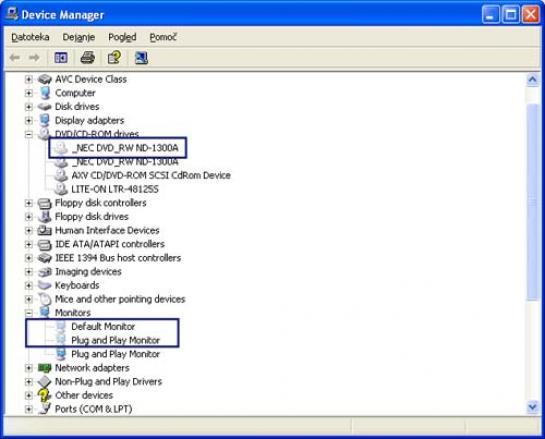
Moj mikro, Februar 2009 | Zoran Banovič |
